深度技术XP系统下查看进程pid的三种方法
windowsxp系统中,每个进程都有一个PID,其相当于咱们的身份证一样。程序一运行系统就会自动分配给各个进程一个独一无二的PID。接下来,小编就以深度技术xp系统为例,向大家分享查看进程pid的三个方法。
推荐:深度技术Ghost xp系统下载
方法一:
1、首先同时按Ctrl+Alt+Del组合键打开Windows 任务管理器或在任务栏空白处鼠标右键单击“任务管理器”。
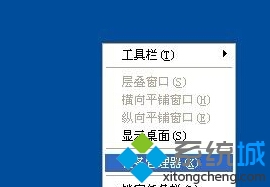
2、弹出的Windows xp系统任务管理器界面切换到“进程”选项卡。

3、单击“查看”菜单中的“选择列”。

4、打开选择列对话框,勾选“PID(进程标识符)”,单击“确定”并关闭Windows xp系统任务管理器窗口。
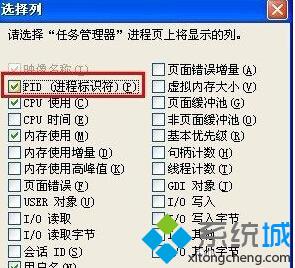
5、现在在“进程”选项卡下的列表框就能看到每个进程的PID。

方法二:
1、单击桌面左下角“开始”菜单,单击“运行”命令,在打开的运行对话框中输入“cmd”命令,单击“确定”按钮,打开命令提示符程序。
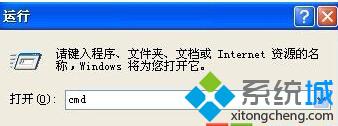
2、在命令行模式下输入“tasklist”,按回车键。

3、回车后就能列出所有进程的PID。
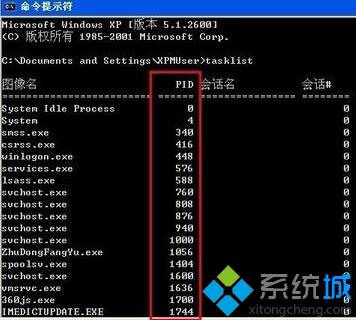
方法三:
1、新建一个文本文档,然后打开新建的文本文档,将下面的代码复制进去。
Dim Wmi, A
Set Wmi = GetObject("Winmgmts:{impersonationLevel=impersonate}!\\.\root\cimv2")
Set A = Wmi.Execquery("Select * From Win32_Process")
For Each B In A
Wscript.echo B.ProcessID & VbTab & B.Name
Next

2、然后将文件保存为扩展名是vbs的任意名称,最后运行该脚本文件就能查看到所有进程的PID。

XP系统查看进程pid的三种方法就分享到这里了。大家可以根据自己的需求,任选一种进行操作!大家可以关注系统城更多精彩教程https://www.xitongcheng.com/
相关教程:深度技术xp技术员联盟xp系统下载我告诉你msdn版权声明:以上内容作者已申请原创保护,未经允许不得转载,侵权必究!授权事宜、对本内容有异议或投诉,敬请联系网站管理员,我们将尽快回复您,谢谢合作!










